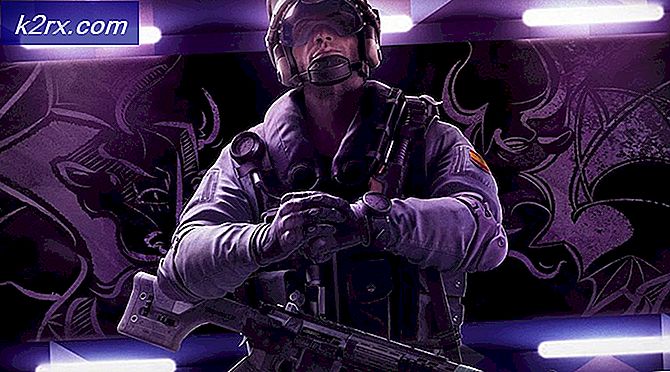Làm thế nào để khắc phục lỗi "Máy chủ bị từ chối quyền truy cập POP3 do tên người dùng và mật khẩu đã cho"?
Gmail là một trong những miền được sử dụng nhiều nhất cho email. Nó cung cấp vô số tính năng cùng với giao diện nhanh và dễ sử dụng, đó là lý do cho sự phổ biến rộng rãi của nó. Chuyển tiếp POP và IMAP là một tính năng có thể được sử dụng để theo dõi các thư hiện tại trong hộp thư đến của người dùng đến một email khác. Điều này ngăn chặn việc mất các thư quan trọng và tiết kiệm thời gian vì nó có thể được sử dụng để chuyển tiếp tất cả các thư trong hộp thư đến.
Tuy nhiên, gần đây, nhiều báo cáo đã được đưa ra về việc người dùng không thể truy cập tính năng này và “Máy chủ từ chối quyền truy cập POP3 cho tên người dùng và mật khẩu đã cho”Được nhìn thấy trong khi cố gắng làm như vậy. Trong bài viết này, chúng tôi sẽ thảo luận về một số lý do mà lỗi này được kích hoạt và cũng cung cấp các giải pháp khả thi để khắc phục nó hoàn toàn.
Nguyên nhân nào gây ra Lỗi “Máy chủ từ chối quyền truy cập POP3 đối với tên người dùng và mật khẩu đã cho”?
Sau khi nhận được nhiều báo cáo từ nhiều người dùng, chúng tôi đã quyết định điều tra vấn đề và nghĩ ra một bộ giải pháp để loại bỏ nó hoàn toàn. Ngoài ra, chúng tôi đã xem xét các lý do mà nó được kích hoạt và liệt kê chúng như sau.
[/ tie_list type = "plus"]- POP bị vô hiệu hóa:Trong một số trường hợp, có thể thấy rằng chuyển tiếp POP đã bị vô hiệu hóa trong tài khoản cũ do lỗi đã được kích hoạt. Điều quan trọng là tính năng chuyển tiếp POP được bật trong cả hai tài khoản để tính năng hoạt động bình thường.
- Đã bật TFA:Có thể xác thực hai yếu tố cho tài khoản cũ đã được bật do sự cố đang được kích hoạt. Đặc biệt là những người dùng có tài khoản cũ được lưu trữ trên miền thư Zoho đang gặp phải sự cố do TFA được bật.
- Thông tin đăng nhập sai: Điều quan trọng là địa chỉ email đầy đủ và mật khẩu được viết chính xác khi miền yêu cầu thông tin đăng nhập vào tài khoản cũ. Một số người dùng đã viết tên người dùng thay vì email do sự cố đã được kích hoạt. Do đó, bạn nên nhập "Địa chỉ Email" thay vì tên người dùng để xác minh thông tin đăng nhập của mình.
- Giới hạn dữ liệu POP:Trong một số trường hợp, nhà cung cấp email có một giới hạn nhất định về lượng dữ liệu có thể được chuyển tiếp đến một email khác trong một ngày. Nếu người dùng vượt quá giới hạn dữ liệu đó, chuyển tiếp POP tạm thời bị vô hiệu hóa cho tài khoản đó.
Bây giờ bạn đã hiểu cơ bản về bản chất của vấn đề, chúng ta sẽ chuyển sang các giải pháp. Đảm bảo thực hiện những điều này theo thứ tự cụ thể mà chúng được cung cấp để tránh bất kỳ xung đột nào.
Giải pháp 1: Bật chuyển tiếp POP
Điều quan trọng là tính năng chuyển tiếp POP cho cả hai tài khoản email đã được bật trước khi cố gắng chuyển thư. Do đó, trong bước này, chúng tôi sẽ bật chuyển tiếp POP. Vì điều đó:
- Khởi chạy trình duyệt của bạn và mở một tab mới.
- Ký tên trong vào Gmail sau khi nhập thông tin đăng nhập tài khoản của bạn.
- Bấm vào cài đặt răng cưa ở trên cùng bên phải.
- Lựa chọn “Cài đặt” và nhấp vào nút “Chuyển tiếp và POP / IMAP" cái nút.
- Kiểm tra "Bật POP cho tất cả thư" hoặc là "Bật POP cho thư đến từ bây giờ trở đi”Tùy theo nhu cầu của bạn.
- Nhấp vào nút “Lưu thay đổi”Để định cấu hình cài đặt của bạn.
- Làm điều này cho cả tài khoản và kiểm tra để xem sự cố vẫn tiếp diễn.
Giải pháp 2: Sử dụng mật khẩu dành riêng cho thiết bị
Nếu bạn đã thiết lập xác thực hai yếu tố trên email, mật khẩu thông thường có thể không hoạt động để xác minh trong email mới. Do đó, trong bước này, chúng tôi sẽ tạo Mật khẩu dành riêng cho thiết bị để vượt qua bảo mật. Vì điều đó:
- Đăng nhập vào “Zoho Thư" tài khoản.
- Nhấp vào nút “Của tôi Tài khoản”Ở trên cùng để xem các Tài khoản Zoho hiện tại.
- Chọn “Xác thực hai yếu tố”Và chọn nút“Quản lý mật khẩu dành riêng cho ứng dụng" Lựa chọn.
- Nhập thiết bị Tên và hiện tại mật khẩu.
- Bấm vào "Tạo ra”Và một mật khẩu sẽ được hiển thị.
- Sử dụng cái mới này mật khẩu trong email mới để truy cập chuyển tiếp POP cho tài khoản cũ.
Ghi chú:Sử dụng mật khẩu không có dấu cách nếu nó không hoạt động theo cách khác. - Kiểm tra để xem sự cố vẫn tiếp diễn.
Giải pháp 3: Giảm bảo mật
Nếu Lỗi vẫn được kích hoạt, điều đó có nghĩa là tài khoản nguồn có thể nghi ngờ tài khoản mới mà bạn đang sử dụng. Do đó, trong bước này, chúng tôi sẽ tạm thời giảm tính bảo mật của tài khoản nguồn để bắt đầu quá trình chuyển tiếp. Vì điều đó:
- Đăng nhập tài khoản cũ mà từ đó các tin nhắn sẽ được chuyển tiếp.
- Truy cập trang này sau khi quá trình đăng nhập hoàn tất.
- Nhấp vào nút “Tiếp tục”Để cho phép truy cập thiết bị.
- Đăng nhập lại vào tài khoản mới và thử thêm lại tài khoản.
- Kiểm tra để xem sự cố vẫn tiếp diễn.